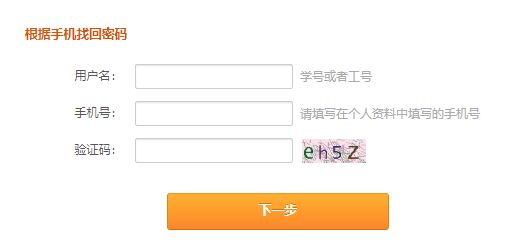惠州学院统一身份认证操作指引(含图)
账号及密码信息:用户名默认为学号或者教师工号,密码为身份证后八位(部分人员的身份证最末位非数字,请按实际大小写进行输入:如45272819990310275X,则登录密码为0310275X。请登录平台后及时修改密码。
用户名及密码登录
路径:填写用户名和密码—>登录
访问应用管理平台,应用管理平台与身份认证进行了集成,点击登录,会自动跳转到身份认证登录界面。

系统进入“统一身份认证登录”页面
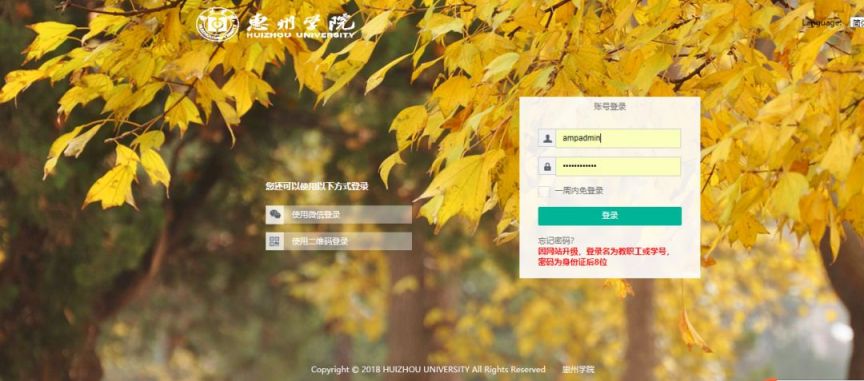
输入用户名密码后,点击登录
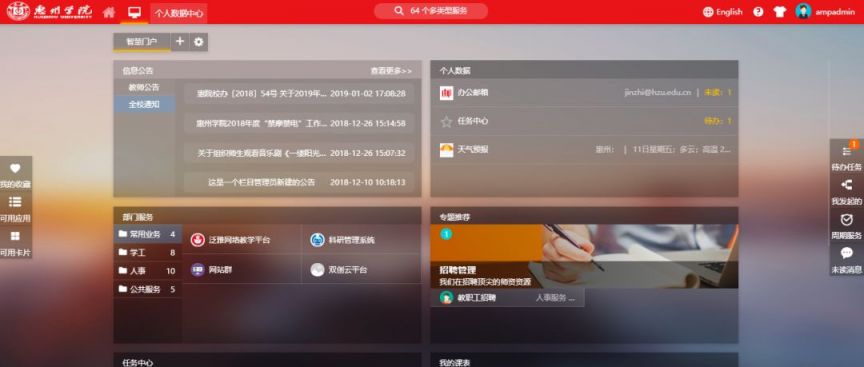
登录成功后进入“应用管理平台”页面
使用微信登录
访问方式:http://ehall.hzu.edu.cn
访问应用管理平台,应用管理平台与身份认证进行了集成,点击登录,会自动跳转到身份认证登录界面。

系统进入“统一身份认证登录”页面
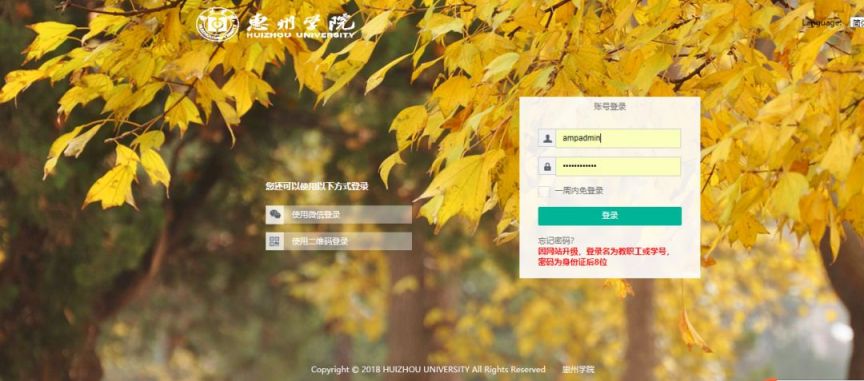
点击左侧“使用微信登录”,看到如下界面:
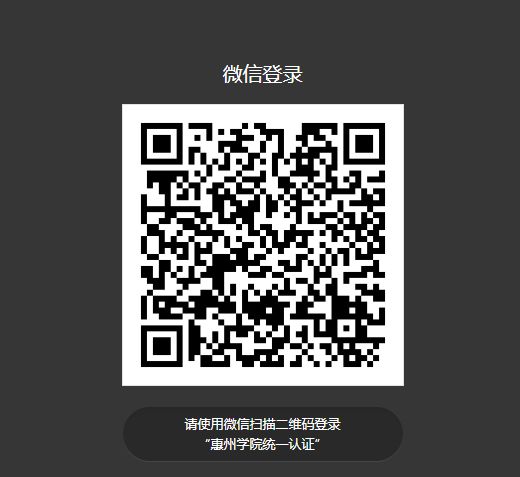
用手机打开微信,扫描以上微信号码进行登录(第一次使用微信登录时,需要与微信进行绑定,绑定之后直接扫描二维码就可以登录)。
绑定流程如下:
手机端点击“确定登录”按钮,界面如下截图:
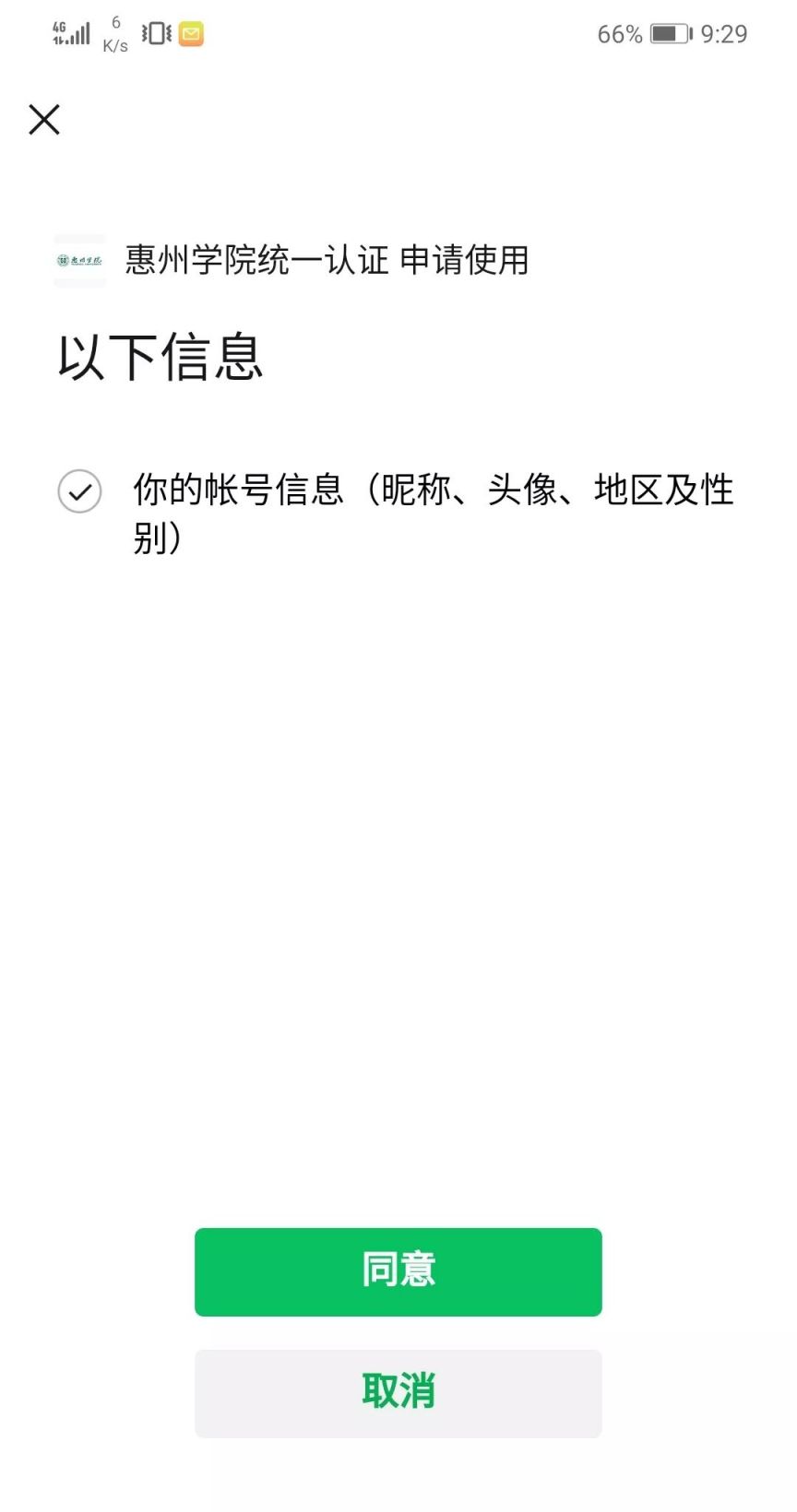
点击“确认登录”按钮后PC端浏览器跳转到如下页面,请输入学号及密码进行登录。
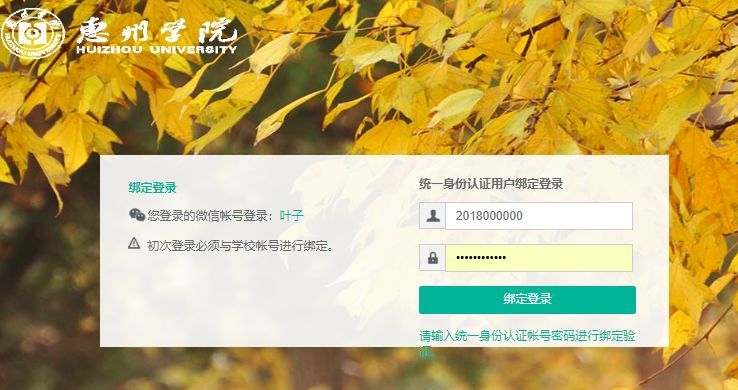
安全退出
路径:用户菜单—>点击头像—>安全退出
在主界面右上方的系统工具栏“用户菜单”中点击个人头像按钮,再点击“安全退出”按钮,退回到登录页面。
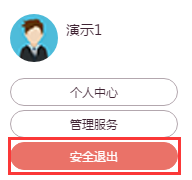
绑定手机号和邮箱
点击“个人中心”进入个人中心页面进行绑定邮箱或手机号码。(找回密码需要绑定邮箱或者手机号码)
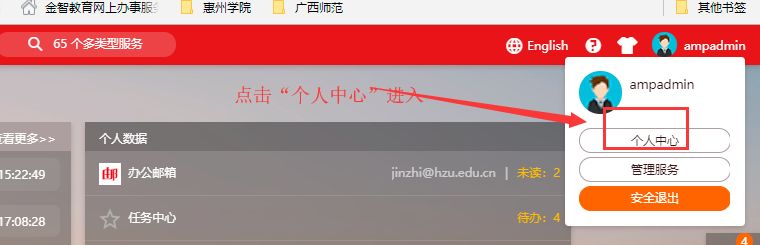
进入以下页面:点击“绑定”按钮进行绑定。
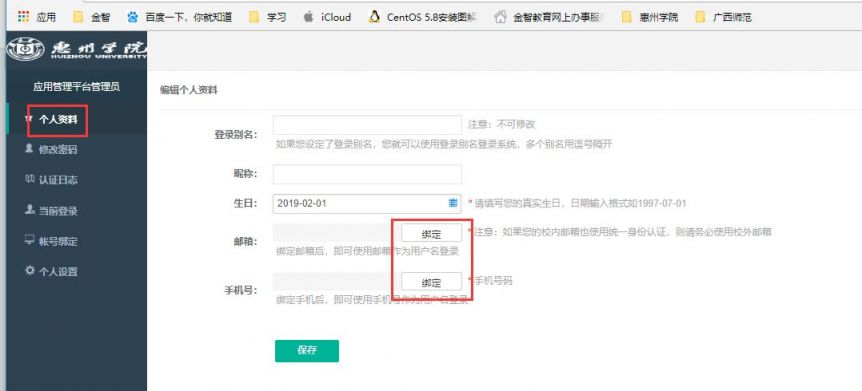
修改密码
进入“个人中心”页面后,点击“修改密码”栏目进行密码修改。
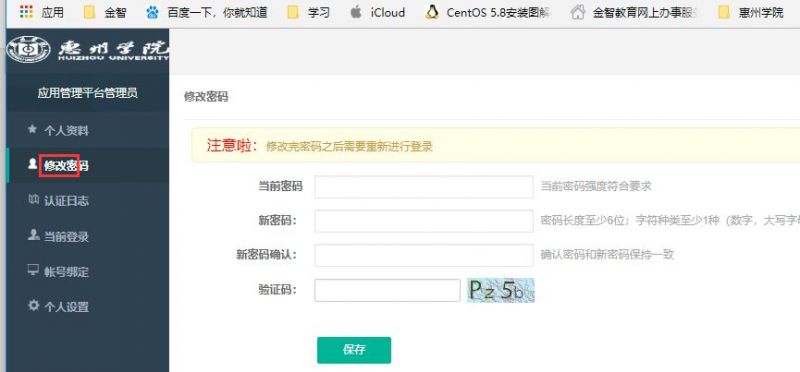
找回密码
在登录页面,点击“忘记密码”进入修改密码页面。(根据已绑定的邮箱及手机号码进行找回密码)
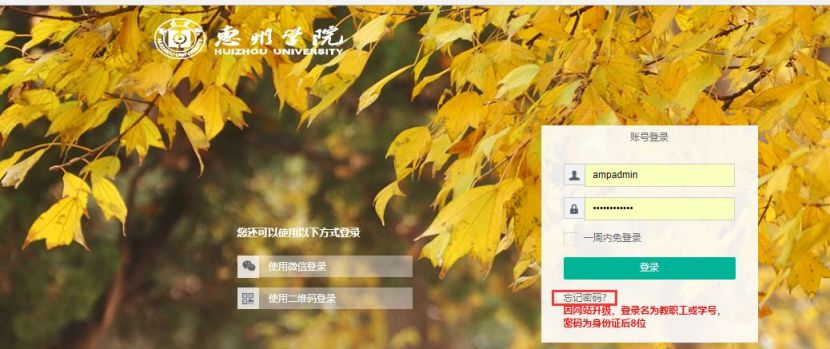
点击“忘记密码”后进入以下页面:
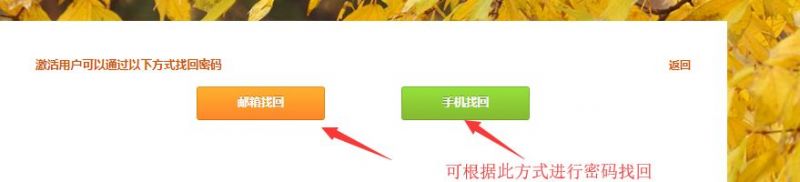
邮箱找回界面:
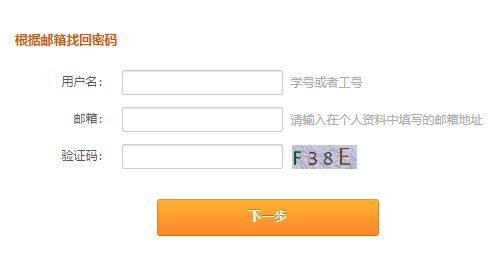
手机找回方式: